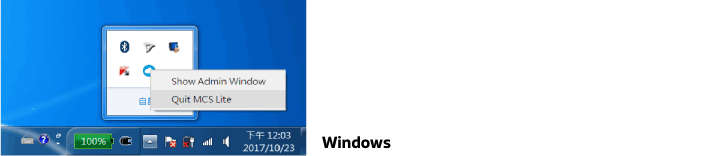系統管理主控台使用說明
基本設定
系統管理主控台是一個網頁介面,當您啟動 MCS Lite 應用程式同時會看到管理主控台介面,其主要目的是為了方便您自行維護 MCS Lite 的系統設定,省去手動修改設定檔的時間。在第一次使用 MCS Lite 時,必須先註冊一個管理者帳號,之後皆必須透過此管理者帳號登入主控台,啟動服務或修改相關設定。
若您沒有看到註冊畫面,請直接在瀏覽器輸入 http://localhost:3002/admin/signup,手動開啟註冊頁面,完成註冊。
系統管理主控台提供有下面幾個功能:
- 開關服務:啟動與停止 MCS Lite 物聯網平台,當服務停止時,網路上的裝置則無法連線到 MCS Lite。
- 連線介面列表:也就是 MCS Lite 所運行的電腦的網路位址 (IP) 以及 MCS Lite 服務所綁定的連接埠 (port),在同個網路內的使用者與裝置則可連線到 IP:port 來使用 MCS Lite 服務。當 MCS Lite 所運行的電腦有不只一張網路卡或是連接上不只一個網路時,您將會看到這些網路位址 (IP) 一一的被列出。
- 系統管理:修改資料庫 (database),使用者身份驗證 (OAuth),網路應用接口 (web APIs) 的服務設定,以下為系統設定檔的詳細說明,在一般的環境下,建議使用預設值,無須特意更改。
| 檔案名稱 | 說明 |
|---|---|
| db.json | 此為 nedb 連線相關設定,一般情況皆維持預設即可。 |
| oauth.json | 此為 OAuth service 相關設定。在尚無 auto scaling 與 distributed deployment 的需求之前,OAuth service 的 host 與 port(預設 port 為 3000)設定,與 RESTful service 相同即可。另外注意,如果為 production 環境,建議 JWT_SECRET 不要使用預設的 "superSecret"。 |
| rest.json | 此為 RESTful service 相關設定。設定 MCS Lite API 所要連線的 host 與 port(預設 port 為 3000),如果有更改請務必通知使用者。另外注意,如果為 production 環境, secretKey, prototypeKey, deviceKey, session 請務必改成另外的內容。 |
| stream.json | 此為 streaming service 的參數設定。 |
| wot.json | 此為 WebSocket 的所要連線的 host 與 port(預設 port 為 8000) |
更新上述的檔案之後,請務必重新啟動 MCS Lite 服務以載入最新的設定。
資料庫管理
NeDB
除了系統設定,資料的維護也是管理者關注的功能之一,MCS Lite 預設採用的 NeDB 是一個輕量的 JavaScript 資料庫,所有的資料是以 JSON 檔案的格式儲存,不需額外安裝任何資料庫軟體。新版同時支援 MySQL 資料庫,詳細操作步驟請看下節介紹。
預設的 NeDB 檔案位於 mcs-lite-app/db 資料夾下。
| 檔案名稱 | 說明 |
|---|---|
| datachannels.json | 儲存所建立的資料通道。當通道被刪除時,資料依然保存,但 isActive 變成 false |
| datapoints.json | 儲存所上傳的資料點。 |
| devices.json | 儲存所建立的測試裝置。當裝置被刪除時,資料依然保存,但 isActive 變成 false |
| prototypes.json | 儲存所建立的產品原型。當原型被刪除時,資料依然保存,但 isActive 變成 false |
| unittypes.json | 數值型態的資料通道所要使用的“單位”。系統預設已有 53 個最常用的單位,您也可以在創建資料通道時,自行建立新的度量單位。 |
| users.json | 儲存系統上所有的使用者資訊。 |
更新上述的資料庫檔案之後,請務必重新啟動 MCS Lite 服務以載入最新的資料。
由於目前產品原型 (Prototype),測試裝置 (Test Device),資料通道 (Data Channel),上傳資料 (Data Channel) 與使用者帳戶 (User Account) 等資料,都是以 JSON 格式儲存在 mcs-lite-app/db 資料夾下,若要進行資料備份只要把這個資料夾的檔案備份好即可。
MySQL
MCS Lite 另外支援使用 MySQL 資料庫來存取資料。
如果您已經使用 MySQL 作為主要的資料庫,並希望將 MCS Lite 的資料也整合到 MySQL 當中用以取代預設的 NeDB,請按照下列步驟來完成資料庫表格與數據的搬遷:
- 請先關閉 MCS Lite 應用程式。
更改 configs/db.json 中的資料庫設定。請參考欄位說明與範例:
- db: 資料庫類型,這裡使用的是 MySQL,不需更改。
- host: MCS Lite 連線的資料庫的主機名稱或 IP 位址。
- port: MCS Lite 連線的資料庫的連接埠。
- username: MCS Lite 連線的資料庫的帳號。
- password: MCS Lite 連線的資料庫的密碼。
- database: 您為 MCS Lite 建立的資料庫名稱。
dialect: 資料庫類型,這裡使用的是 MySQL,不需更改。
{ "db": "mysql", "host": "127.0.0.1", "port": 3306, "username": "root", "password": "1234", "database": "mcslite", "dialect": "mysql", "logging": true }
完成上個步驟後,請在 MCS Lite 應用程式所在的目錄下,使用命令提式視窗透過 Node.js 執行 migration.js 腳本,在指定的 MySQL 資料庫中建立對應的表格,欄位與數據。看到 Migration success 提示即表示數據搬遷完成。
$ node ./mcs-lite-app/migration.jsMigration start... ****** Migration success.- 此時,您已經可以開啟 MCS Lite 應用程式,使用其完整的功能。並可以在 MySQL 資料庫中看到先前已經存入 NeDB 的與之後產生的數據。
如果您在操作的過程中遇到任何問題,可以先使用原有的 SQL client 連線到 MCS Lite MySQL 資料庫,確保連線以及數據的正確性。
使用者管理
使用者管理提供了在主控台上新增,修改,刪除與查詢 MCS Lite 使用者的功能。您可以單筆或是透過匯入 CSV 檔案的方式批次新增使用者,但若您的 CSV 檔案中有格式錯誤或是重複的使用者等問題,則會造成整筆資料匯入失敗,請詳細檢查您的使用者匯入清單。使用者匯入清單的格式如下:
暱稱,信箱帳號,密碼
例如
a123,a123@abc.com,11111111
a124,a124@abc.com,11111111
a125,a125@abc.com,11111111
a126,a126@abc.com,11111111
a127,a127@abc.com,11111111
備註:若發現管理主控台的資料與物聯網平台不一致時,請重新啟動整個 MCS Lite 應用程式,此乃 NeDB 中的資料在多個程式間會無法即時同步的問題。若您使用的為 MySQL 資料庫,則不會有此問題。
資料管理
資料管理讓管理者可以在主控台上刪除所有使用者新增的數據。資料庫中的資料會完全被刪除,除了預設的資料通道單位與管理者帳號。
備註:若發現管理主控台的資料與物聯網平台不一致時,請重新啟動整個 MCS Lite 應用程式,此乃 NeDB 中的資料在多個程式間會無法即時同步的問題。若您使用的為 MySQL 資料庫,則不會有此問題
關閉 MCS Lite 應用程式
MCS Lite 應用程式可分為兩個部分,物聯網平台與管理主控台。
物聯網平台主要是讓使用者能透過網頁介面建立產品原型,操作裝置並視覺化數據,可透過在管理主控台上的開關開啟與關閉。
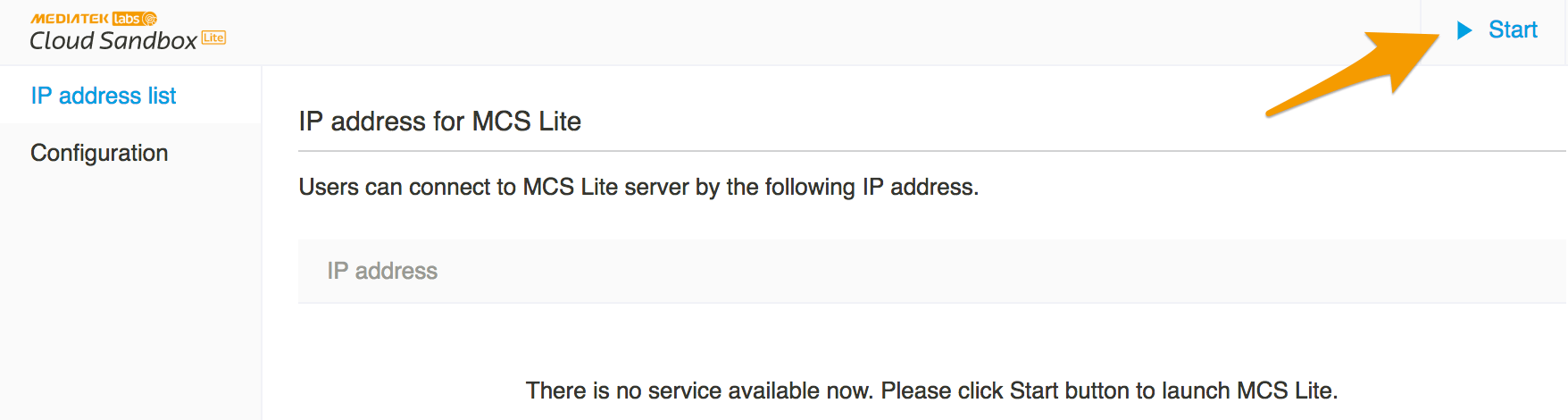
管理主控台則是讓管理者可以管理使用者數據與物聯網平台的設定。當您從系統常駐圖示的選單中關閉 MCS Lite 時,整個 MCS Lite 應用程式都會被關閉,包括物聯網平台服務。